「自從我開始以 4K 格式錄製以來,我的影片變得相當大。我只需使用插入 USB 集線器的 SD 讀卡器,插入我的電腦。複製檔案可能需要相當長的時間。有嗎?將SD卡文件傳輸到PC 的更快方法?
- 來自 Reddit
SD 卡廣泛用於智慧型手機、相機和其他設備,用於儲存大量照片、影片和檔案。然而,有時我們需要將資料從 SD 卡傳輸到電腦進行備份、編輯或釋放空間。本文將詳細指導您透過三種方法將 SD 卡資料傳輸到電腦:使用讀卡機、使用特定軟體以及利用雲端儲存服務,所有這些方法都旨在使如何將 SD 卡傳輸到電腦的過程無縫進行並且毫不費力。
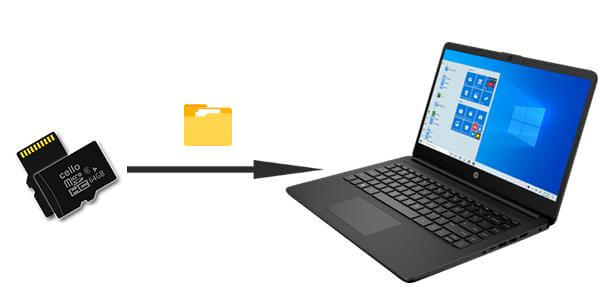
如何將Android SD卡傳輸到電腦?首先,我們透過表格幫助您快速選擇最適合的方法。
| 比較標準 | 讀卡器 | Coolmuster Lab.Fone for Android | 雲端服務 |
| 傳輸速度 | 緩和 | 快速地 | 慢的 |
| 安全 | 緩和 | 高的 | 緩和 |
| 資料恢復 | 沒有任何 | 支持的 | 沒有任何 |
| 網路需求 | 沒有任何 | 沒有任何 | 需要網路 |
讀卡機是一種常見且方便的工具,可直接連接SD卡和電腦進行資料傳輸。
如何將資料從SD卡傳輸到PC?
步驟 1. 將 SD 卡插入讀卡機。如果您的電腦有內建 SD 卡插槽,則不需要讀卡機。
步驟2. 將讀卡機插入電腦的USB端口,等待電腦辨識SD卡。

步驟3.此時,SD卡將出現在「這台電腦」或「我的電腦」中,類似於外部硬碟。
步驟4.點選開啟SD卡的驅動器,您可以看到儲存在其中的所有檔案和資料夾。
步驟5.選擇您要傳輸的文件,右鍵單擊它們,然後選擇“複製”。然後,右鍵單擊電腦上的目標資料夾,選擇「貼上」即可完成檔案傳輸。
如果您沒有讀卡器,但想要快速安全地將資料從 SD 卡傳輸到計算機,最可靠的方法是使用專業工具。 Coolmuster Lab.Fone for Android就是這樣的選擇之一。儘管它的名字表明它主要是一個數據恢復軟體, Coolmuster Lab.Fone for Android不僅可以從Android設備和 SD 卡中檢索已刪除的數據,而且還可以將數據傳輸到計算機,包括SD 卡中的數據。
透過Coolmuster Lab.Fone for Android ,您可以輕鬆、安全地將 SD 卡內容備份到電腦上,確保您的重要文件可存取並受到保護。無論技術熟練程度如何,任何人都可以輕鬆使用該程序,因為它具有用戶友好的用戶介面。
Coolmuster Lab.Fone for Android的主要特點:
如何Coolmuster Lab.Fone for Android從微型 SD 卡中取得檔案?
01在電腦上安裝軟體。 ( Windows和Mac的操作基本上相同,這裡以Windows為例。)
02使用 SD 讀卡機將 SD 卡插入電腦。運行程式並從頂部選單中選擇“SD 卡恢復”模式。按一下“下一步”繼續。

03此處將顯示計算機中所有插入的 SD 卡。只需勾選您要掃描的磁碟機,然後按一下「下一步」即可開始掃描。

04掃描完成後,會顯示所有文件類型,包括照片、影片、音訊、文件。預覽檔案並選擇要傳輸的檔案後,按一下「恢復」將它們儲存到您的電腦。

如果您不想使用有線連接或沒有 SD 卡讀卡器,您也可以透過雲端將 SD 卡的內容傳輸到電腦。我們以 Google 雲端硬碟為例:
步驟1.在手機上開啟Google Drive,將SD卡中的檔案上傳到雲端。您可以透過檔案總管選擇SD卡中的文件,然後共用到雲端儲存應用程式進行上傳。
步驟 2. 在電腦上開啟Google Drive 網站並使用相同帳號登入。
步驟3.找到您剛剛上傳的文件,然後按一下「下載」按鈕將其儲存到電腦上的指定位置。

1. 如何將Android SD卡中的照片傳輸到電腦?
將照片從Android SD卡傳輸到電腦的方法有很多種,例如直接用讀卡機將SD卡連接到電腦,透過檔案管理器將照片複製到電腦。具體步驟請參考本教學:將照片從SD卡傳輸到電腦的3種簡單方法。
2. 可以在電腦上直接編輯SD卡上的檔案嗎?
是的,只要電腦能夠辨識 SD 卡,您就可以像編輯普通資料夾一樣編輯其中的檔案。不過,建議在編輯之前備份重要文件,以防止資料遺失。
3. 如果我的SD卡無法被電腦辨識怎麼辦?
如果電腦無法辨識SD卡,可以嘗試以下步驟解決問題:
現在,您可以輕鬆地將 SD 卡傳輸到電腦。與直接使用讀卡機或雲端儲存相比, Coolmuster Lab.Fone for Android提供了更快的檔案傳輸方式。此外,它還可以幫助從 SD 卡恢復已刪除的資料。傳輸速度快、恢復率高、操作簡單,何不立即下載嘗試呢?
相關文章:
如何在Android上輕鬆將圖片移至 SD 卡 [4 種方法]





